So deinstallieren Sie Roblox vollständig auf dem Mac – 2 einfache Möglichkeiten
Roblox ist eine beliebte Online-Gaming-Plattform, die sowohl Windows als auch Mac unterstützt. Manchmal möchten Sie Roblox jedoch deinstallieren, wissen aber nicht, wie das geht. Dieser Artikel bietet eine detaillierte Anleitung zu So deinstallieren Sie Roblox auf einem Mac.
SEITENINHALT:
Teil 1. Was ist Roblox und warum sollten Sie es auf Ihrem Mac deinstallieren?
Roblox ist eine Online-Gaming-Plattform, auf der Nutzer Spiele anderer Nutzer spielen können. Mithilfe der Roblox Studio-Engine können Nutzer auch eigene Spiele erstellen und teilen. Roblox bietet Spiele verschiedener Genres, darunter Abenteuer-, Rollen- und Simulatorspiele.
Obwohl Roblox beliebt ist, überlegen einige Mac-Nutzer, die App zu deinstallieren. Hier sind einige häufige Gründe:
1. Fehler oder Störungen: Wenn unerwartete Fehler auftreten und Roblox nicht richtig funktioniert, kann die Deinstallation der erste Schritt zur Neuinstallation sein.
2. Leistungsprobleme: Roblox kann dazu führen, dass der Mac langsamer wird oder überhitzt.
3. Speicherplatz beanspruchen: Roblox und die zugehörigen Dateien können viel Speicherplatz beanspruchen.
4.Kein Interesse mehr: Wenn Sie Roblox einfach nicht mehr spielen, ist es sinnvoll, es zu deinstallieren, um Speicherplatz auf dem Mac freigeben.
Teil 2. Bestes Roblox-Deinstallationsprogramm
Das einfache Verschieben der Roblox-App in den Papierkorb reicht nicht aus, um sie vollständig auf Ihrem Mac zu deinstallieren. Für eine gründliche Bereinigung sind noch viele weitere Schritte erforderlich. Wenn Sie diese Schritte nicht selbst durchführen möchten, können Sie Deinstallationsprogramme von Drittanbietern verwenden, um komplexe Vorgänge zu erledigen. Apeaksoft Mac Cleaner ist das beste Roblox-Deinstallationsprogramm, das Sie zum Löschen von Roblox verwenden können.
Apeaksoft Mac Cleaner überwacht die Systemleistung Ihres Macs und optimiert sie optimal. Es löscht automatisch alle Junk-Dateien, doppelten Elemente und unnötigen Einstellungen auf Ihrem Mac und sorgt so für einen Neustart. Es eignet sich auch hervorragend zum Deinstallieren von Apps wie Roblox. So geht's:
Schritt 1. Laden Sie die Software kostenlos herunter, installieren Sie sie und starten Sie sie.
Sicherer Download
Schritt 2. In der Hauptschnittstelle werden Ihnen drei Funktionen angezeigt: Status, Reiniger und ToolKit. Klicken Sie auf ToolKitund wählen Sie dann die Deinstallieren .

Schritt 3. Klicken Sie auf Scannen um mit dem Scannen aller auf Ihrem Mac installierten Apps zu beginnen. Nachdem der Scan abgeschlossen ist, wählen Sie Ansehen um fortzufahren.

Schritt 4. Alle auf Ihrem Mac installierten Apps werden auf dem Bildschirm angezeigt. Suchen und wählen Sie Roblox und alle zugehörigen Dateien aus. Klicken Sie auf Clean um sie auf Ihrem Mac zu löschen. Sie können auch ähnliche Schritte ausführen, um BlueStacks auf dem Mac löschen.

Teil 3. So deinstallieren Sie Roblox manuell auf dem Mac
Da die Installation von Roblox die Installation von Roblox und Roblox Studio auf Ihrem Mac erfordert, müssen Sie zum Löschen dieser App sowohl die Anwendung als auch ihre Servicedateien entfernen. So deinstallieren Sie Roblox auf dem Mac manuell:
Schritt 1. Klicken Sie oben auf Ihrem Bildschirm auf RobloxWählen Sie in der Dropdown-Liste Beenden Sie Roblox.
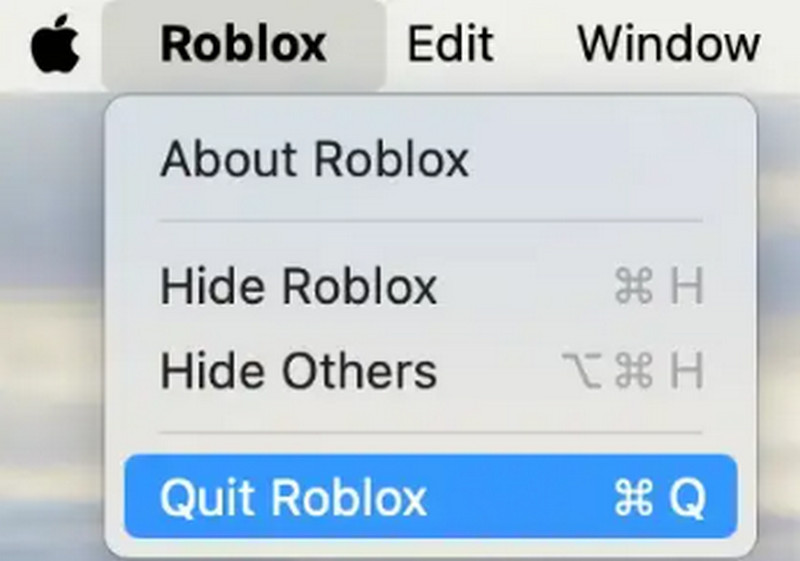
Schritt 2. Gehe zu Activity Monitor um zu überprüfen, ob Roblox läuft. Wenn Sie Roblox-Prozesse finden, wählen Sie diese aus und klicken Sie auf X Symbol. Wählen Sie im Popup-Fenster Beenden erzwingen.
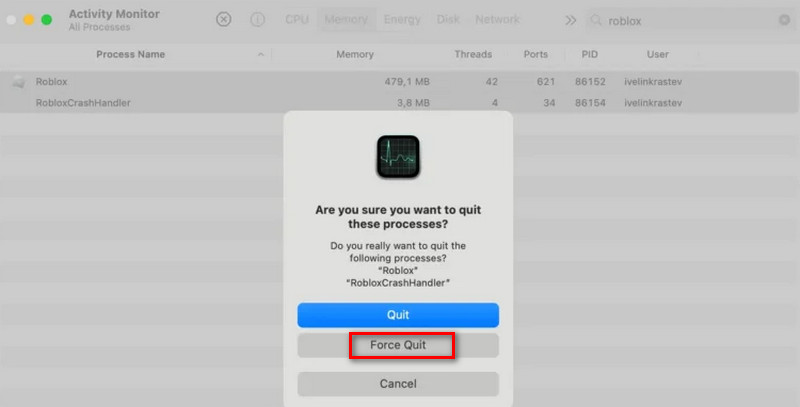
Schritt 3. Öffne FinderWählen Sie in der linken Seitenleiste Anwendungen. Suchen und auswählen Roblox StudioKlicken Sie mit der rechten Maustaste darauf und wählen Sie In den Papierkorb legen Aus dem Dropdown-Menü.

Nach der Deinstallation der Roblox-App können noch weitere Dienstdateien vorhanden sein. Befolgen Sie diese Schritte, um eine vollständige Bereinigung sicherzustellen:
Schritt 1. Gehen Sie zum Finder-Menü und klicken Sie auf Gehe> Gehe zu OrdnerGeben Sie im neuen Fenster ~/ ein.Bibliothek, und drücken Sie dann Return.
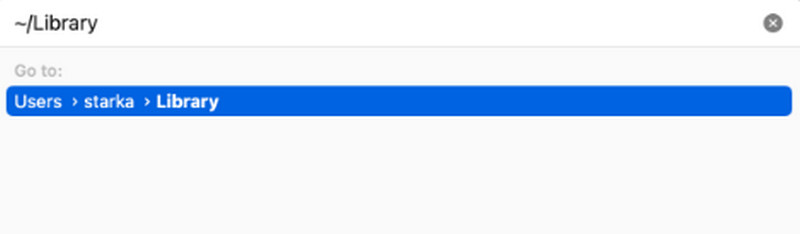
Schritt 2. Anschließend können Sie auf die Bibliotheksordner, das normalerweise ausgeblendet ist, um das unbeabsichtigte Löschen wichtiger Systemdateien zu verhindern. Geben Sie die folgenden Pfade in das Suchfeld ein, um alle Dateien zu finden und zu löschen, die mit Roblox in Verbindung stehen:
~ / Library / Caches
~ / Library / Logs
~ / Library / Einstellungen
~/Bibliothek/Roblox
~ / Library / Saved Application State
Schritt 3. Nachdem Sie alle zugehörigen Dateien entfernt haben, denken Sie daran, Ihren Mülleimer um Roblox auf Ihrem Mac vollständig zu deinstallieren.
Hinweis: Einige Anwendungen verteilen ihre temporären Dateien auf Ihrer Festplatte. Um sicherzustellen, dass die App vollständig deinstalliert wird, überprüfen Sie, ob Sie alle verbleibenden Dateien der entfernten App gefunden und gelöscht haben. Dies kann jedoch zeitaufwändig und mühsam sein. Wir empfehlen die Beauftragung eines professionellen App Cleaner und Deinstallationsprogramm wie Apeaksoft Mac Cleaner.
Fazit
Deinstallieren von Roblox auf dem Mac kann viel Speicherplatz sparen und die Systemleistung verbessern. Unabhängig davon, ob Sie es manuell entfernen oder Apeaksoft Mac Cleaner verwenden, ist es für eine schnelle Deinstallation wichtig, die richtige Vorgehensweise zu kennen.
Ähnliche Artikel
Wie kann ich auf Roblox Bildschirmaufnahmen machen und Spielvideos speichern? Gibt es einen guten Roblox-Bildschirmrekorder? Hier sind die 4 besten Tools, um Roblox-Videos ganz einfach auf dem Bildschirm aufzunehmen.
„Wie deinstalliere ich eine Anwendung auf dem Mac?“ Dieser Artikel löst Ihr Problem mit 5 praktischen Methoden und gibt 6 hilfreiche Tipps!
Kommen Sie und entdecken Sie, wie Sie Adobe Creative Cloud auf Ihrem Mac auf zwei bewährte und schnelle Arten vollständig und gründlich deinstallieren können!
Dieser Artikel bietet Ihnen drei Methoden, wie Sie NoMAD auf einem Mac vollständig deinstallieren und sicherstellen können, dass keine zugehörigen Dateien zurückgelassen werden.

